hp官网下载安装win10教程
- 分类:Win10 教程 回答于: 2023年05月08日 10:00:34
我们知道笔记本电脑的品牌有很多,不少朋友使用的是惠普笔记本电脑,不过在使用惠普笔记本电脑的时候总会遇到问题,就是惠普电脑安装win10系统的问题。下面小编就分享下如何下载hp官网win10系统,带大家看看hp官网下载安装win10教程。
工具/原料:
系统版本:win10专业版
品牌型号:戴尔 灵越15
软件版本:小白一键重装系统v2990
方法/步骤:
方法一:使用小白一键重装系统工具
1、首先需要从网上下载安装小软装机软件,点击在线重装,选择要安装的系统版本,点击下一步。
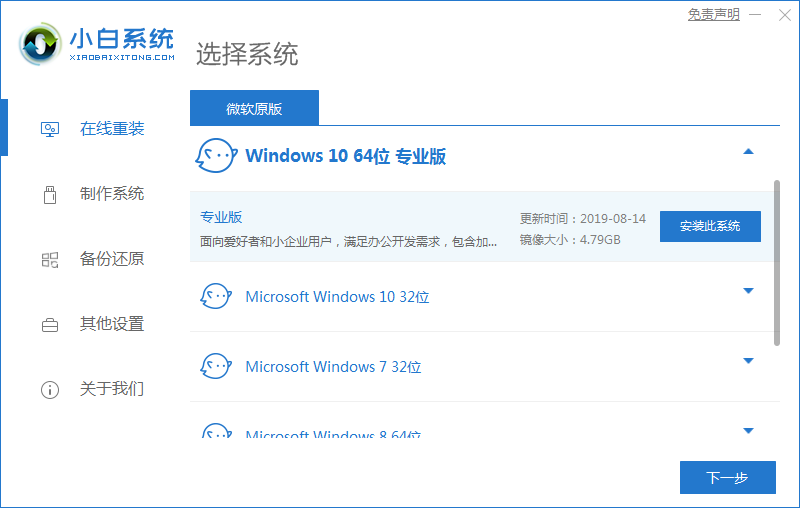
2、等待软件下载系统镜像,设备驱动等装机资源。
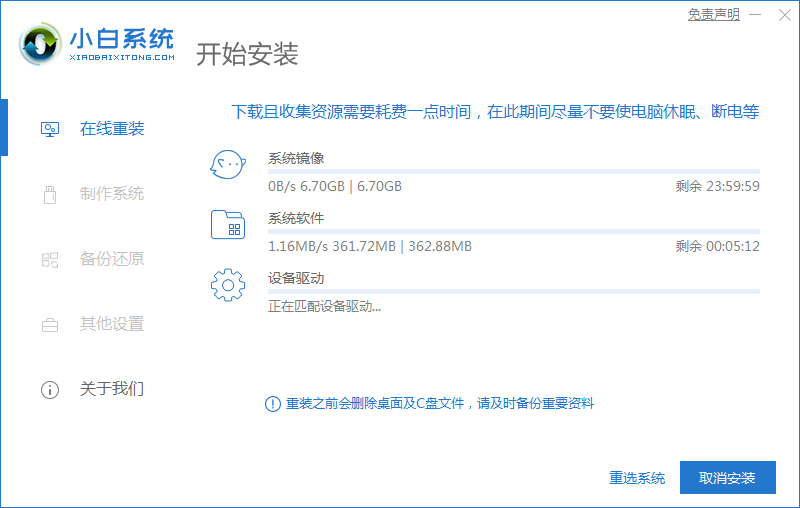
3、资源下载完毕后等待系统自动部署安装环境,提示安装环境部署完毕后点击立即重启。
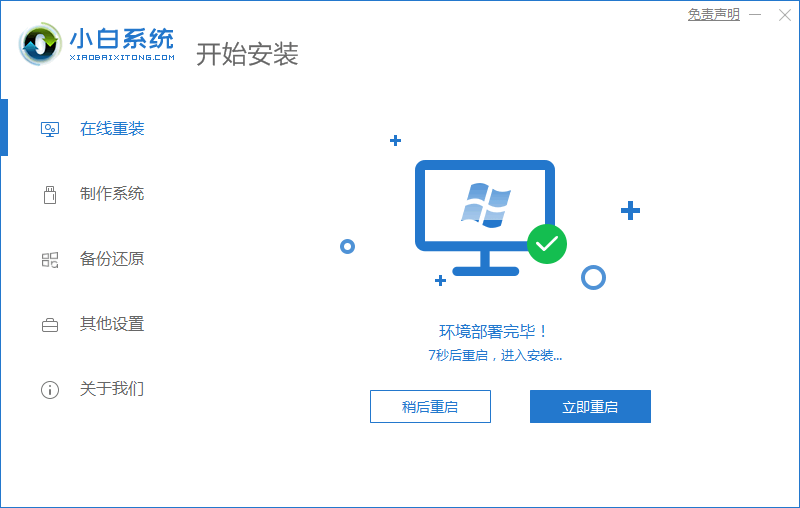
4、进入到启动管理器界面,点击第二项回车。
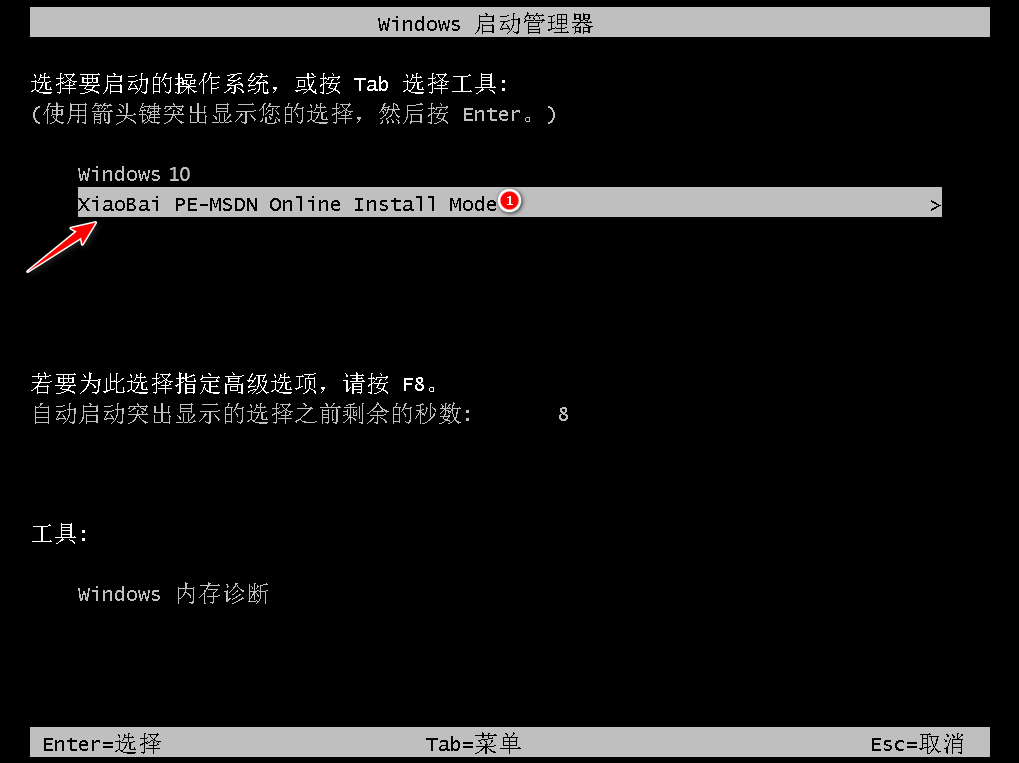
5、等待系统自动安装。
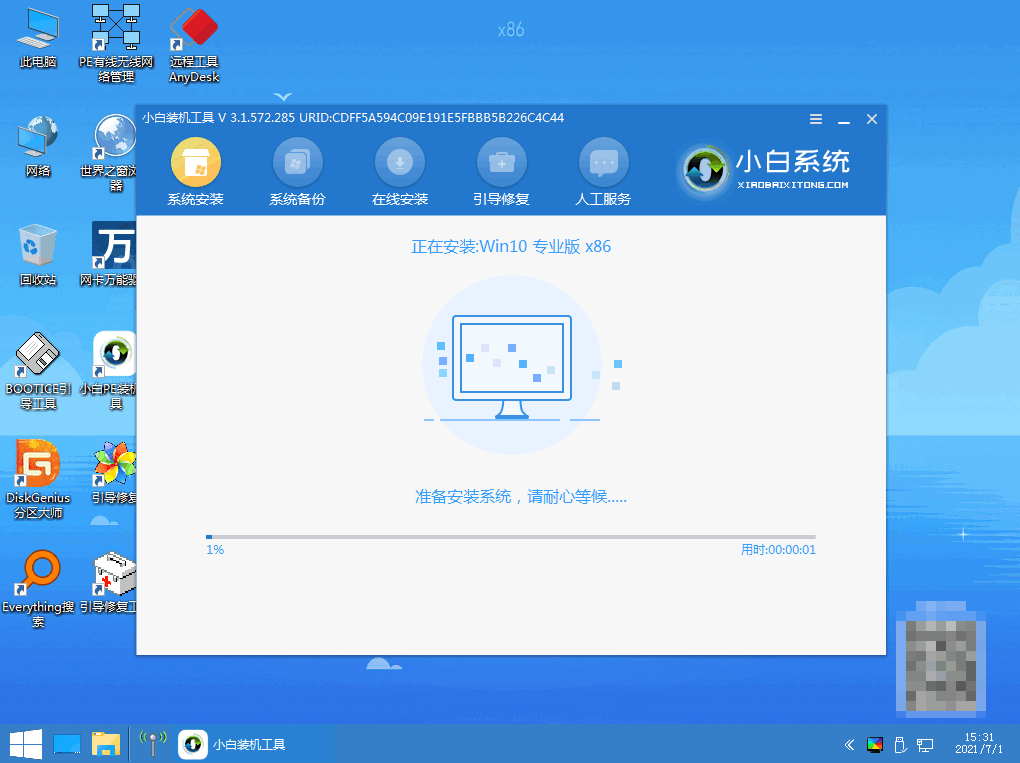
6、提示安装结束后点击立即重启。
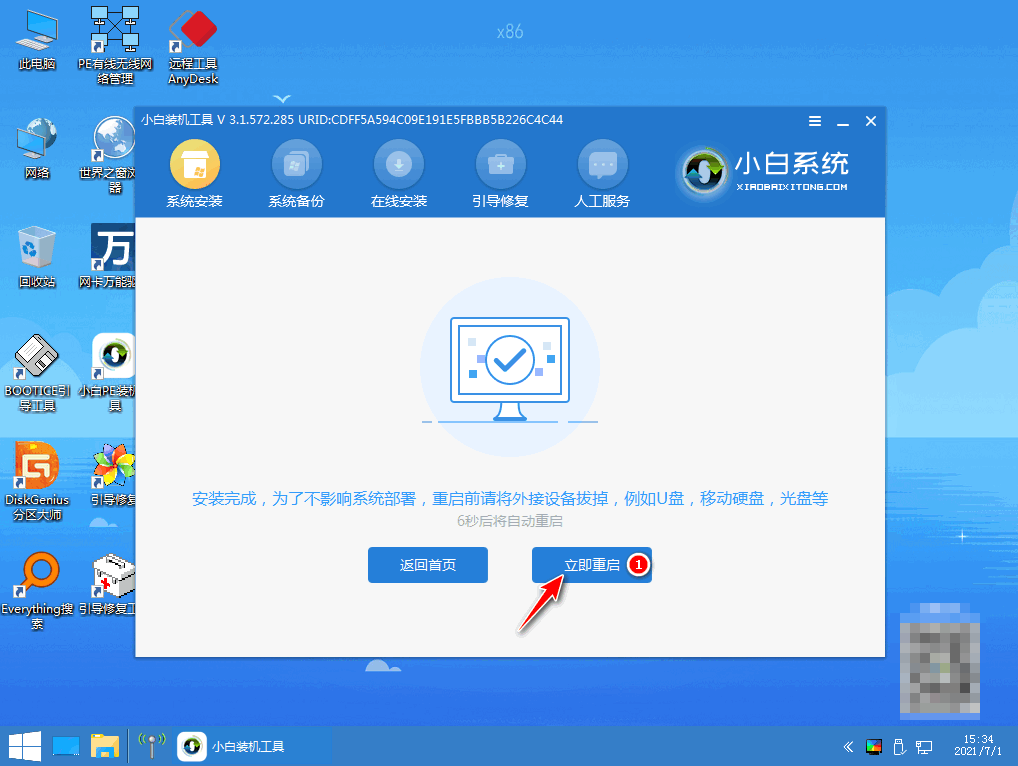
7、等待系统自动加载,提示选择操作系统时,选择windows10。
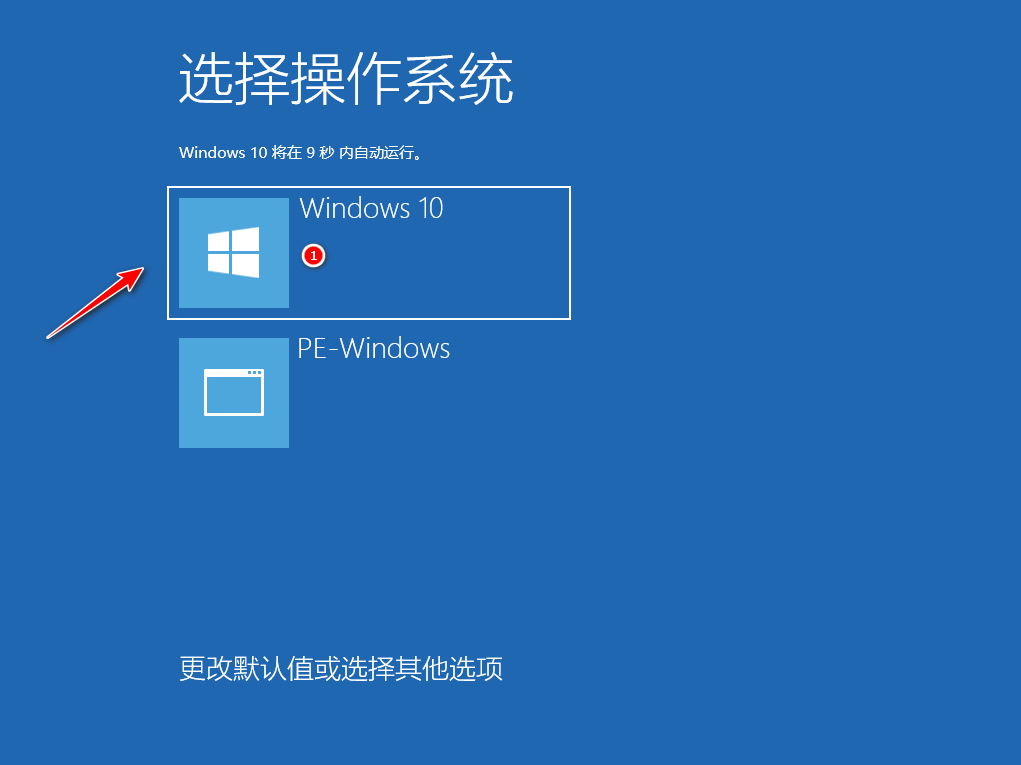
8、进入到系统桌面,安装完成。
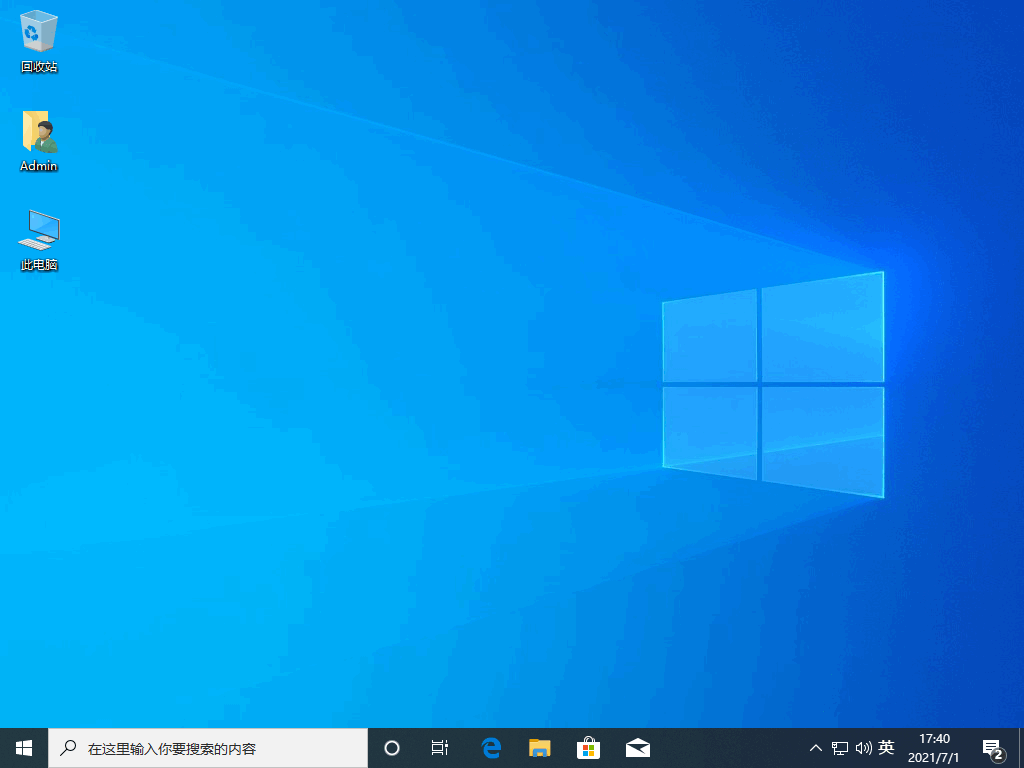
方法二:到win10官网下载安装系统
1、百度搜索“下载windows10”。
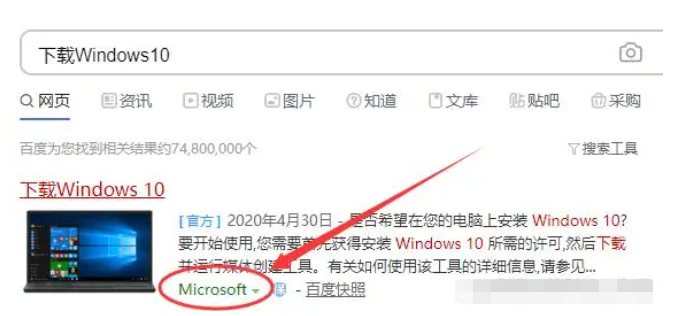
2、点击“立即下载工具”,等待工具软件MediaCreationTool(以下简称MCT)下载完成。
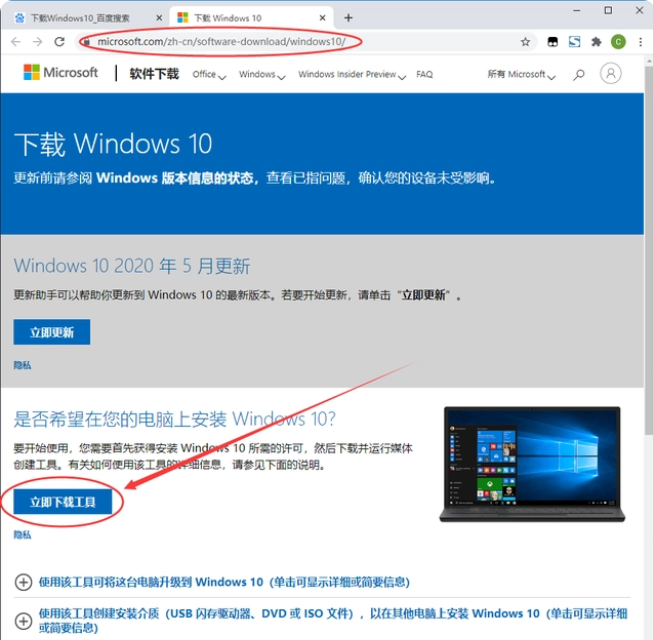
3、确认U盘内的文件已经全部备份后,将U盘插入已经下载好MCT的电脑,打开MCT。等待片刻后,点击右下角的“接受”。

4、等待片刻后,选择“为另一台电脑创建安装介质”,点击“下一步”。
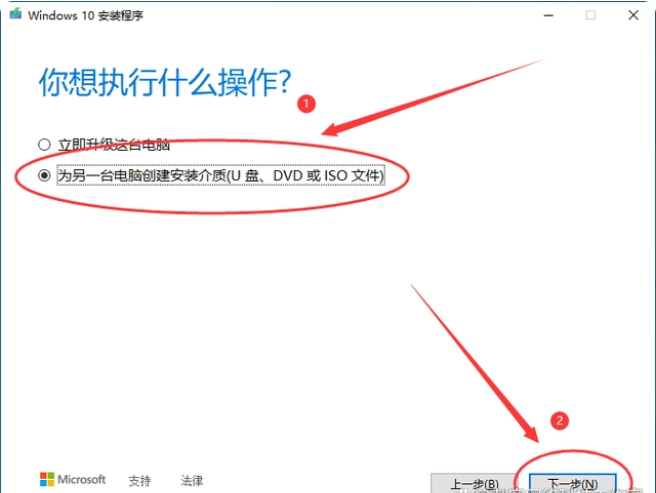
5、取消勾选“对这台电脑使用推荐的选项”,然后在上面的三个下拉框中依次选择“中文简体”、“Windows 10 家庭中文版”、“64位(x64)”,点击“下一步”。
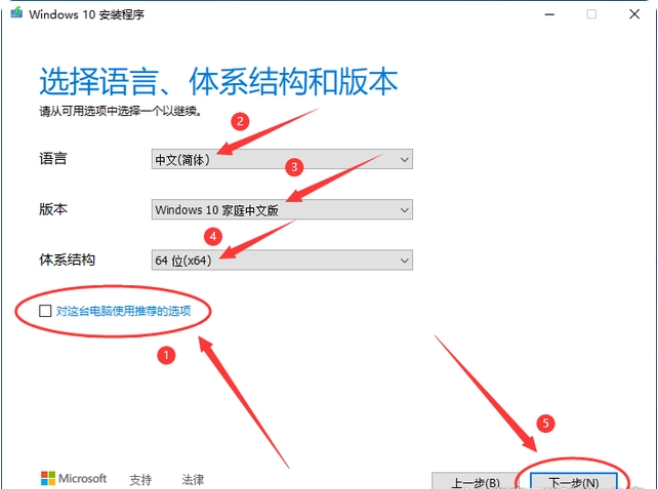
6、选择安装介质为“U盘”,点击“下一步”。
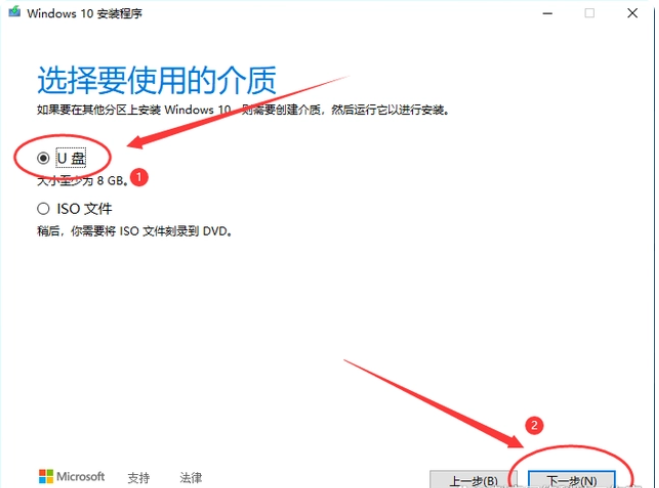
7、选择点选你的U盘,点击下一步。
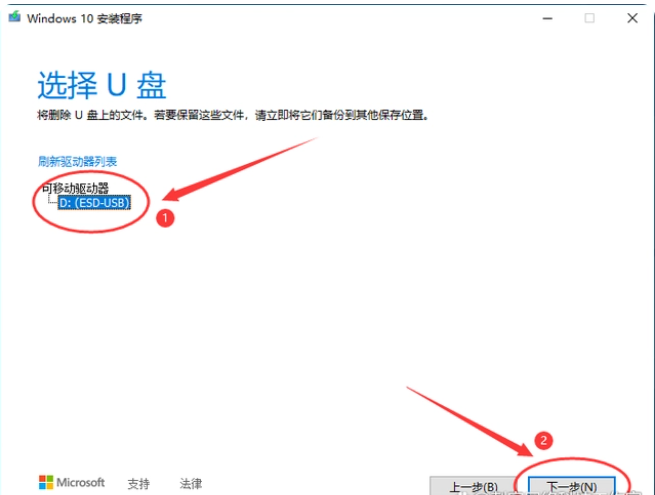
8、等待系统镜像下载完成,这个过程持续的时间受网速和U盘速度的影响,一般持续20-40分钟。
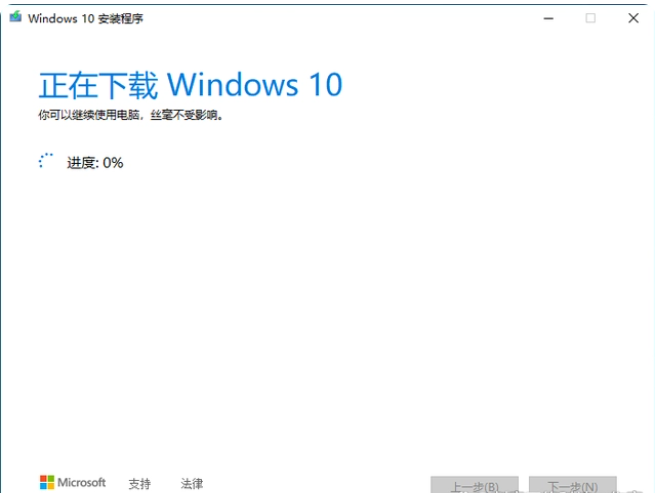
9、当显示“你的U盘已准备就绪”时,点击“完成”,等待窗口自动关闭后,系统U盘便制作完成了。弹出U盘,将U盘插到需要重装系统的电脑上。
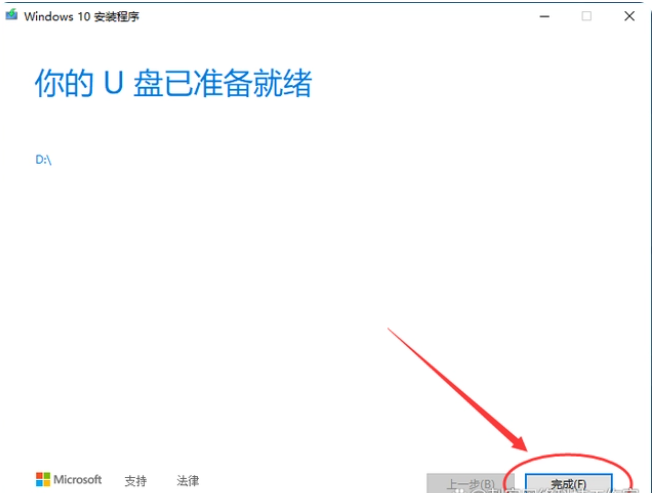
10、进入Windows安装程序,点击“下一步”。
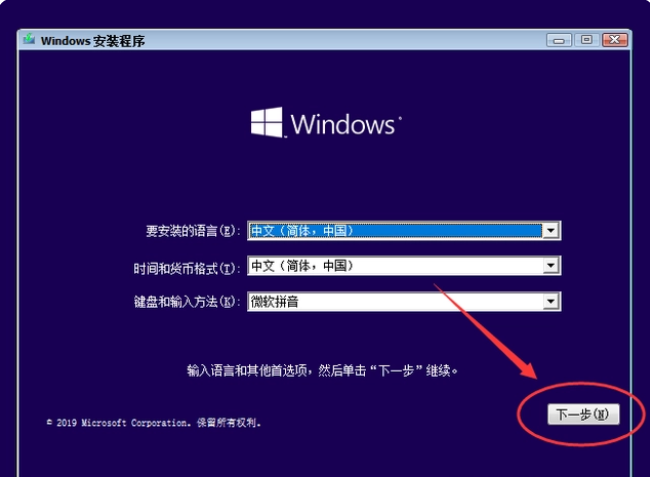
11、点击“现在安装”。
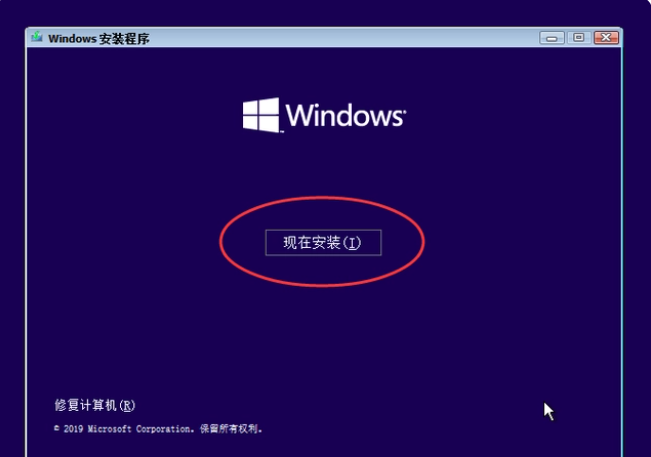
12、点击“我没有产品密钥”。

13、点击“Windows10家庭版”,点击“下一步”。
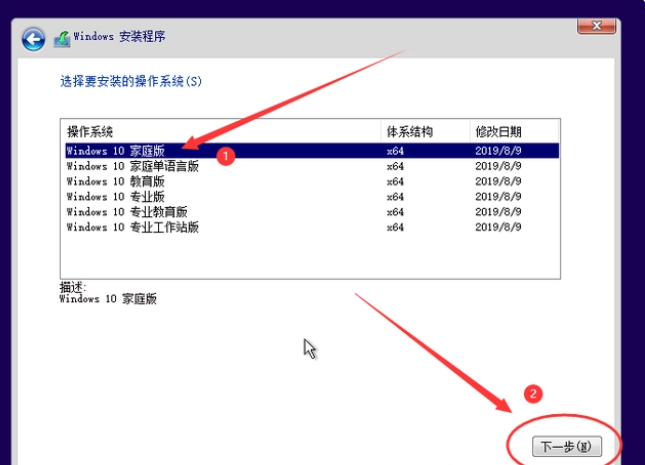
14、勾选“我接受许可条款”,点击“下一步”。
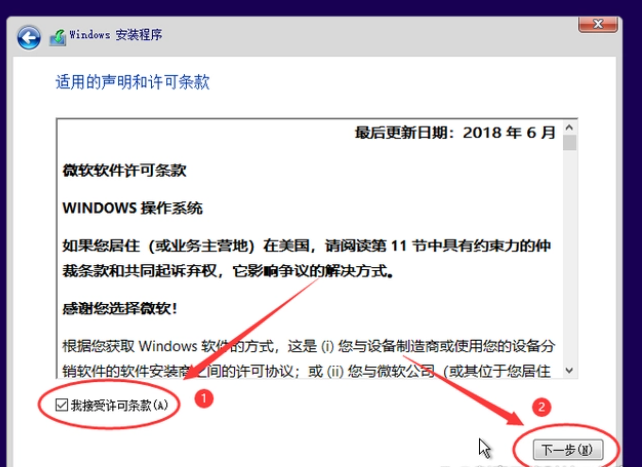
15、点击“自定义:仅安装Windows”。
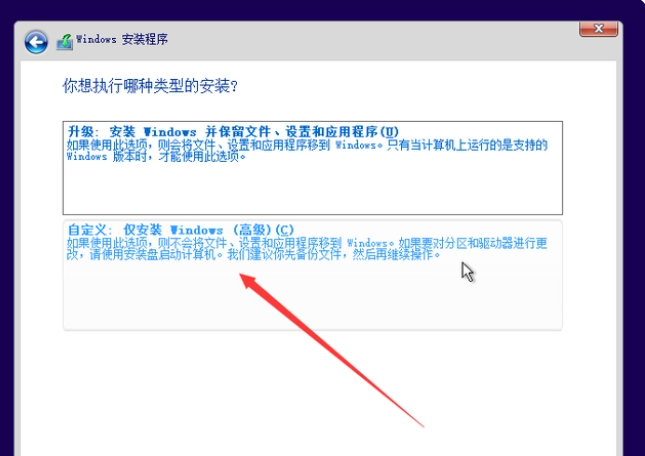
16、在磁盘分区列表中找到你要安装Windows的磁盘分区,点击“格式化”,点击“下一步”。
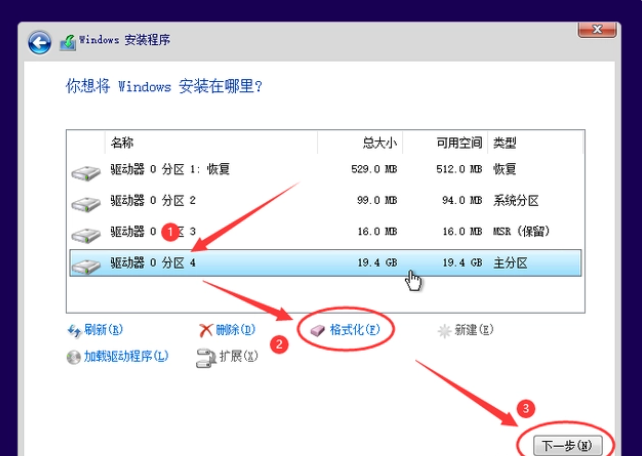
17、等待安装程序进行部署,完成后电脑会自动重启,等待安装程序启动。
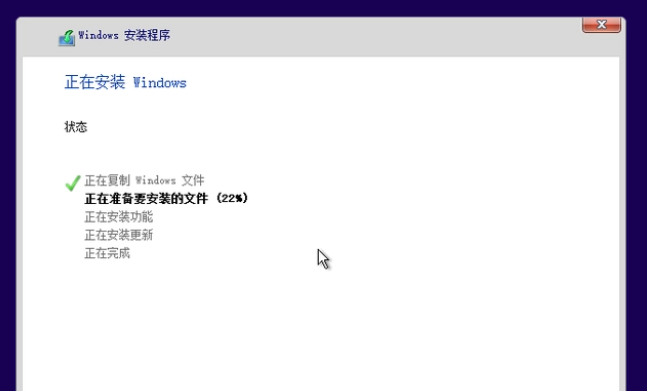
18、进入系统桌面,安装完成。
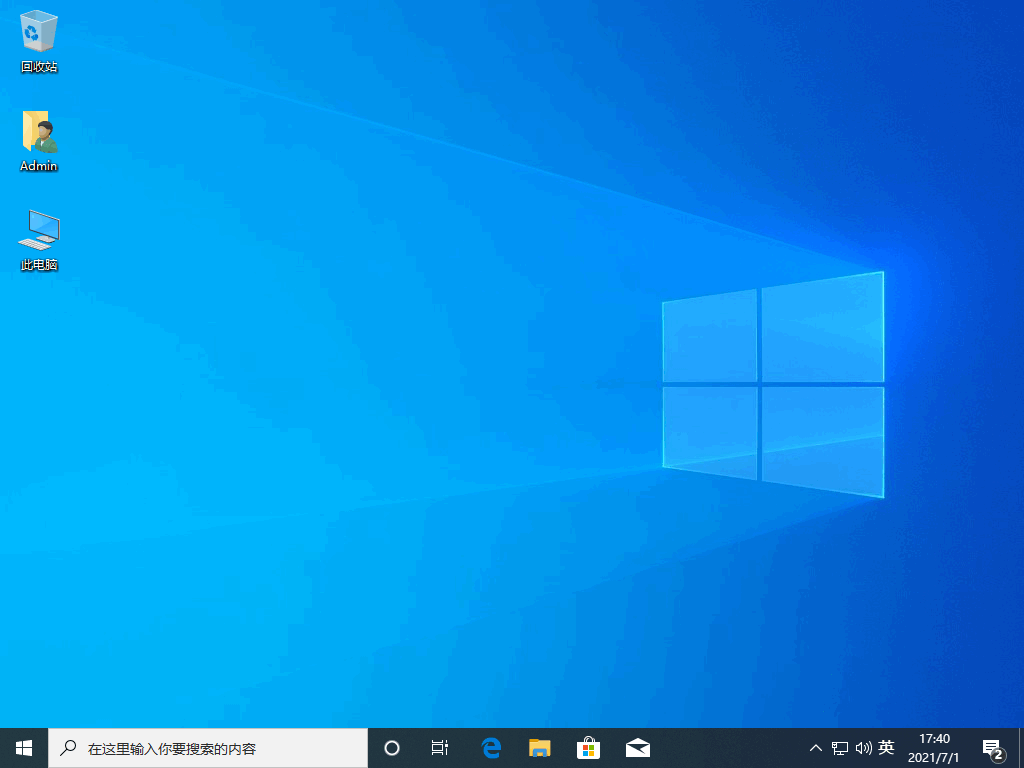
延伸内容:hp官网打印机驱动下载及安装
1、打开百度,搜索HP打印机驱动,进入官网下载驱动。
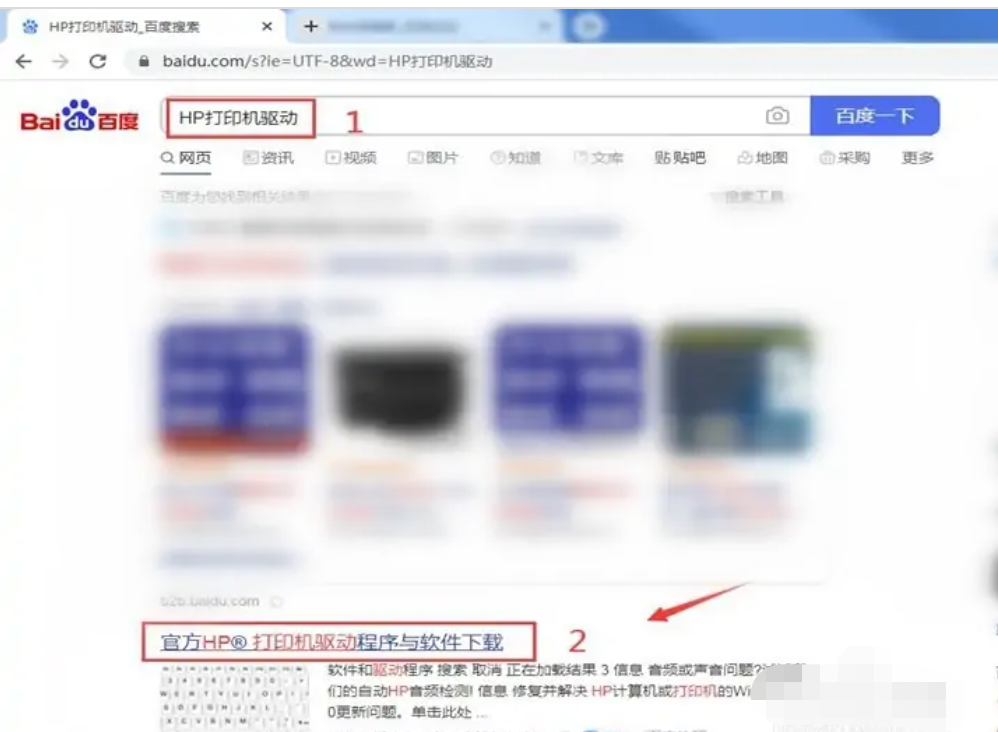
2、双击下载好的打印机驱动程序。
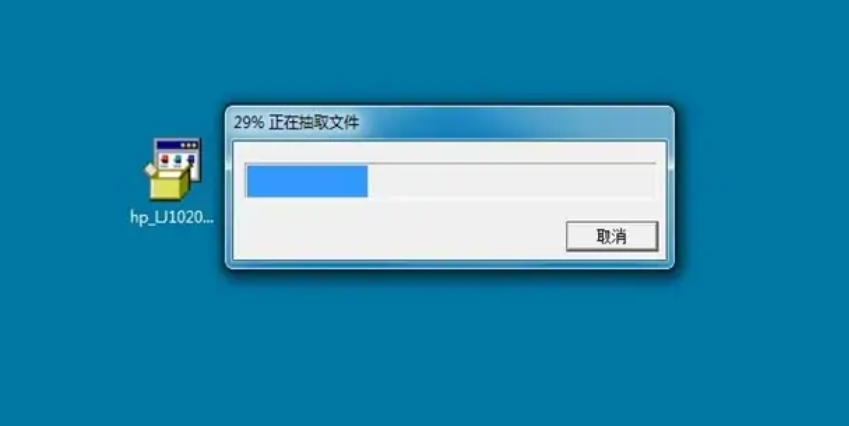
3、点击【安装】。
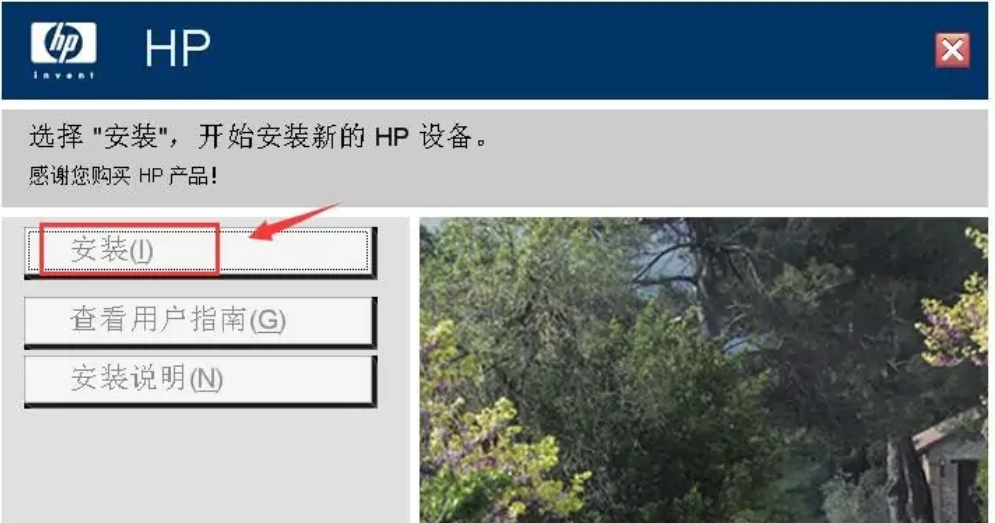
4、勾选接受协议,点击【下一步】。
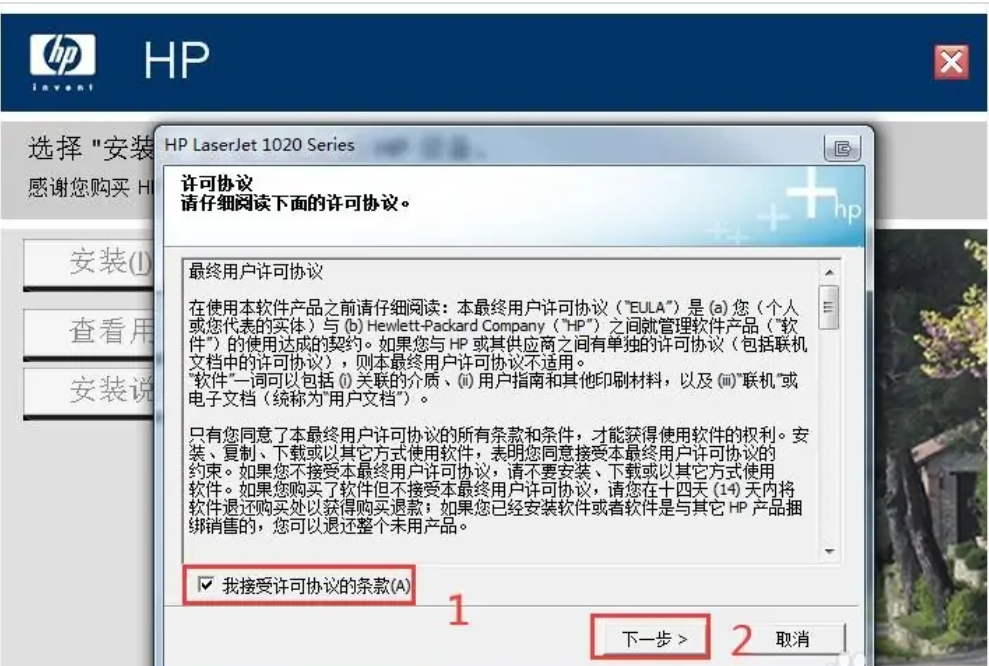
5、提示安装完成,点击【完成】。
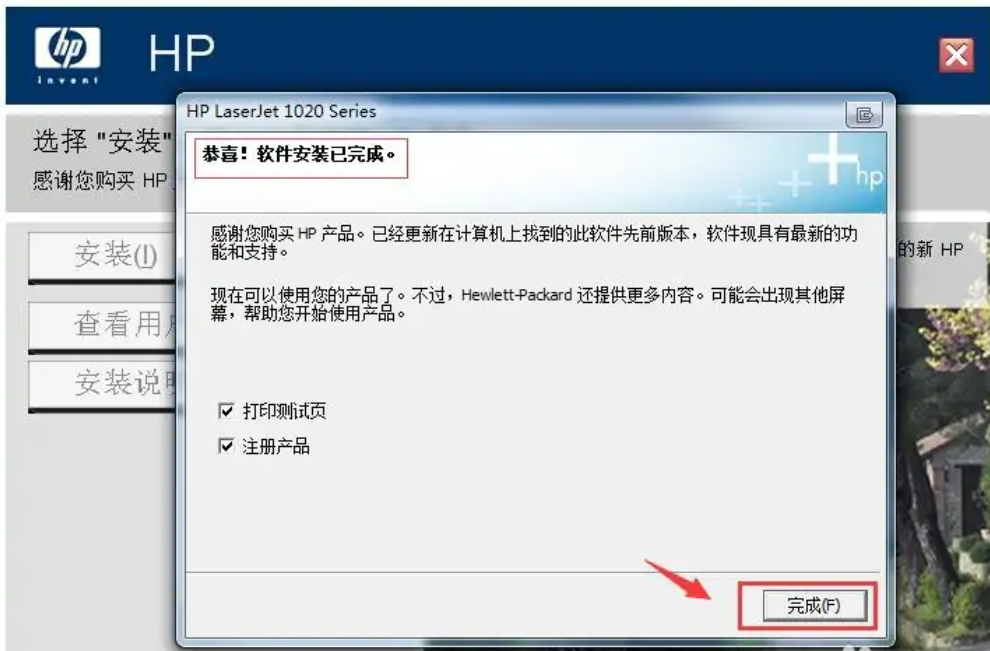
6、最后点击【退出】退出安装向导。
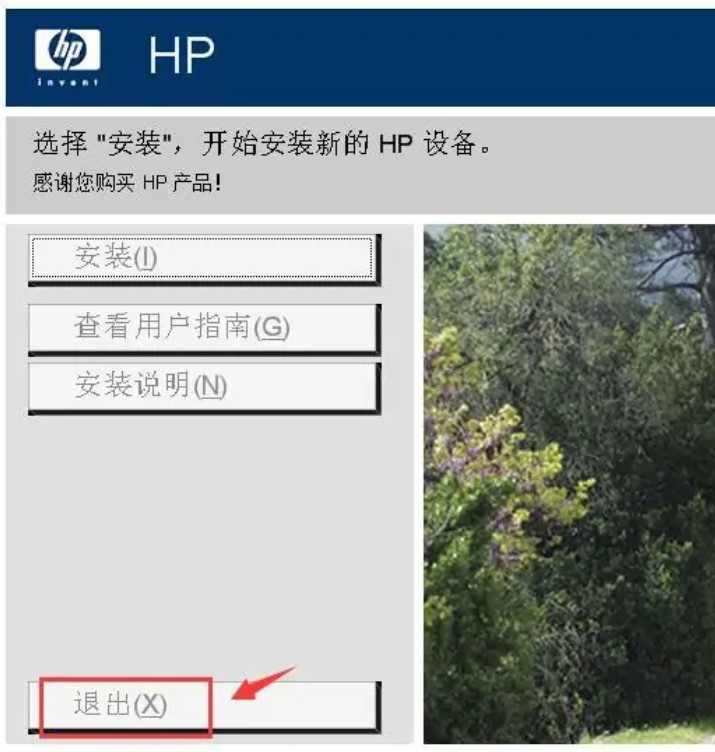
总结:
以上就是小编整理分享的hp官网下载安装win10教程,有需要的朋友参考使用,希望能帮助到大家。
 有用
26
有用
26


 小白系统
小白系统


 1000
1000 1000
1000 1000
1000 1000
1000 1000
1000 1000
1000 1000
1000 1000
1000 1000
1000 1000
1000猜您喜欢
- win10在线安装详细过程步骤2021/10/13
- win10电脑开机密码忘了怎么办..2019/06/25
- 黑鲨重装工具怎么安装win10系统..2022/08/26
- 笔记本电脑win10系统安装教程..2021/05/23
- 教你win10怎么卸载微软拼音输入法..2019/01/16
- win10怎么关闭自动更新2023/04/12
相关推荐
- 深度系统win10专业版64位下载..2021/11/18
- gpedit.msc找不到,小编教你win10找不..2018/07/16
- win10重装系统后黑屏怎么办2022/12/15
- 电脑如何重装系统win102023/04/21
- 分享win10重装应用商店的方法..2021/01/22
- 小编教你Win10怎么打开html文件..2017/10/28

















